Како се решити плавог екрана грешком 0к0000007б на Виндовс-у

- 3537
- 664
- Mr. Wilbert Price
Виндовс КСП оперативни системи и 7, упркос престанку службене подршке Мицрософтове и задовољне моћне рекламне кампање у односу на десетине, и даље заузимају водећу позицију на тржишту оперативних система. Њихова поузданост тестирана је годинама и доказала милион задовољних корисника. Међутим, чак и када их користе, могу се појавити грешке које се ометају у потпуном раду.

Један од њих је грешка 0к0000007б, као резултат тога, који се појављује тако-калед Блуе Смрт Сцреен, рачунар не одговара на ваше поступке из речи "у потпуности". Једини излаз је поновно покретање, али у таквим случајевима то не помаже. Најчешће се појављује проблем приликом поновне инсталације Виндовс КСП или 7 и манифестује се приликом учитавања система, мада се то може догодити у другим ситуацијама. Значајно је да се ситуација може догодити чак и на новом рачунару или лаптопу.
У овом чланку сматрамо да је грешка дошла до грешке 0к0000007б када инсталира Виндовс КСП или Виндовс 7, као и сва решења. Ако читате све и пажљиво ћете следити упутства, успећете да све исправите без проблема.
Разлози изгледа грешке
У ствари, разлози зашто постоји плави екран са заустављањем грешке 0к0000007б је сасвим много. Штавише, сви директно зависе од каквих операција у овом тренутку наступате. Једино је између њих је заједничко уградња система Виндовс КСП, као и покретање ове верзије или новије Виндовс 7. Па шта би могао бити узрок проблема?
Приликом покретања система:
- Оштећења на важним системским датотекама одговорним за покретање система.
- Вируси који могу врло дубоко продрети у систем и утицати на рад система.
- Физички оштећење на чврстом диску рачунара или грешке у његовом раду.
- Фласх Дриве.
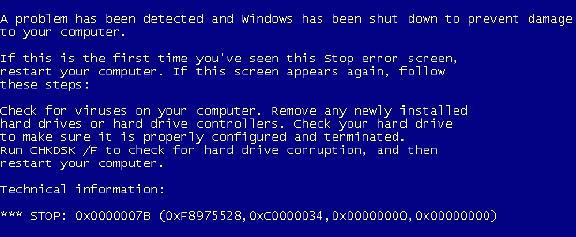
Овако грешка изгледа 0к0000007б
Приликом инсталирања система:
- Нетачне БИОС инсталације, због чега не успева.
- Нетачан рад управљачких програма који се користе у оптерећењу утовара. Ако су оштећени, контролер једноставно не може да изврши поступак за инсталацију Виндовс до краја.
- Не постоји подршка за инсталиран оперативни систем за чврсти диск или СЦСИ контролер. Може бити на савременим моделима рачунара или преносних рачунара, јер се КСП већ сматра застарјели.
Методе решења
Током покретања система
Покретање последње радне конфигурације
Пошто неуспех може бити привремен и насумичан, у оперативном систему Виндовс 7 и КСП можете се једноставно вратити на последњу радну конфигурацију. Шта то значи? Током рада, систем у посебан одељак на тврдом диску копира радне датотеке одговорне за покретање система и њеног пуног рада. Такође, с времена на време, слика радног стања система је створена, у којој све функционише правилно. Неколико таквих слика се чува на тврдом диску. Са сваким почетком рачунара, систем аутоматски бира најновије и временом се уклањају старија подешавања. Стога, ако се појави грешка 0к0000007Б када се покрене, покушајте да отворите последњу радну поставку.
Да бисте то учинили, током лансирања оперативног система притисните дугме Ф8 да бисте прешли на мени за преузимање. Да бисте сигурно започели овај режим, и не одржавајте се тренутак, притисните дугме неколико пута. Видећете листу опција за покретање: сигурни режим, одржавање магазина за учитавање, режим уклањања погрешака и други. Морате да изаберете "последњу успешну конфигурацију (додатно)". Ако све успешно иде, почеће нормално оптерећење Виндовс-а. Ако се то не догоди, ова метода вам неће помоћи, па покушајте једно од следећег.

Изаберите "Последња успешна конфигурација (додатно)"
Провера провере диска
Чврсти диск није најпоузданија компонента вашег рачунара, посебно ако није тешко. Има механизме који се крећу, састоји се од магнетне површине и главе за читање. Ако користите лаптоп и често радите на томе, тачно у покрету, можда чак и у транспорту, оштећења на неким секторима тврдог диска могуће је. Ако је забележен сектор на којем се забележе системске датотеке потребне за Виндовс 7 или КСП, лансирање ће бити немогуће. Да бисте били сигурни да ваш чврсти диск са грешкама ради или постоји било који други разлог, морат ћете користити брендирани услужни програм за проверу тврдог диска. Али како да га отворите ако се Виндовс не покрене?
- На другом рачунару преузмите Виндовс 7 или КСП инсталациону датотеку и напишите је на диск или флеш уређај. Повучемо вашу пажњу на чињеницу да ће Виндовс КСП најбоље радити са диска, док у случају коришћења седам можете да користите Фласх Дриве.
- Идите на поставке БИОС-а и поставите утоваривање са свог носача као приоритета. Да бисте то учинили, морате да пронађете приоритет уређаја за покретање или прву ставку поставки уређаја за покретање система. Такође можете да кликнете на тастатуру Ф11 или Ф12 током покретања и изаберите диск или флеш диск са листе. У овом случају, поставке БИОС-а неће се морати променити.
- Након покретања оптерећења, пређите на дијагнозу - Додатни параметри - наредбена линија, а затим унесите ЦХКДСК / Ф / Р наредбу у прозор који се отвара. Она ће извршити потпуну проверу тврдог диска вашег рачунара или лаптопа за грешке, као и, ако је могуће, исправне грешке и враћање података.

Теам цхкдск / ф / р
- Након завршетка поступка, бићете позвани да се поново покренете у нормалном режиму. Не заборавите да узмете утовар флеш диск или диск, као и ако сте променили подешавања БИОС-а, вратите их у оригинал.
Обично је таква чек довољна за обнављање перформанси. Ако је диск оштећен толико да се стандардни Виндовс алат не може носити са проблемом, покушајте да користите специјализовани софтвер за оживљавање чврстих дискова. Ако се проблеми нису пронађени, али грешка је поновљена грешка 0к0000007б, покушајте на следећи начин.
Провера вируса
Неке злонамерне датотеке су толико подмукле и опасне да продире дубоко у одељак Виндовс систем и оштетимо системске важне компоненте, што резултира грешкама 0к0000007б. Ако вам претходна два начина није помогла ни са чим, покушајте да проверите присуство вируса преузимањем рачунара у сигурном режиму. Ево корак -СЕ -СЕП акције које требате наступити за то:
- На другом, нормално радити рачунар, преузмите бесплатни антивирусни скенер и напишите је на флеш диск. Једна од најбољих опција за такав антивирус је др. Вебцуреит. Прочитајте више о томе како да креирате флеш уређај са преносивим антивирусом, прочитајте на нашој веб страници у овом чланку.
- Када започињете рачунар неколико пута, притисните дугме Ф8 да бисте покренули режим учитавања система.
- Изаберите "САФЕ МОДЕ".

Изаберите ставку "САФЕ МОДЕ"
- Уметните флеш уређај са антивирусом, покрените га и проведете детаљни чек целог система.
- Преузмите Виндовс у нормалном режиму.
Када инсталирате Виндовс КСП
Нетачна подешавања БИОС-а
Најчешћи разлог зашто вас може пореметити грешка 0к0000007б када инсталирање Виндовс КСП је погрешно изложени режим рада на тврдом диску. Чињеница је да су сви модерне повезане кроз САТА интерфејс, што омогућава поузданост и брзину преноса података и користи модеран АЦХИ стандард, што вам омогућава да користите све САТА могућности. Сам Виндовс КСП не подржава овај стандард, јер у тим данима још увек није постојало. Сходно томе, због ове неспојивости, грешка је 0к0000007б када инсталирате Виндовс КСП и излази плави екран.
Да бисте вратили радна капацитета у БИОС подешавања, подесите подразумевани ИДЕ режим, који ће радити у комбинационом режиму са САТА. Где се налази ова ставка поставки? Како поставити жељени параметар?
- Укључите рачунар и идите у БИОС. У зависности од произвођача лаптопа или матичне плоче система системске јединице, кључ или њихове комбинације које је потребно притиснути да би ишли у БИОС, могу се разликовати. Најчешће су то Ф2, Дел, Есц.
- У зависности од врсте коришћене врсте БИОС-а, мени је мало другачији. Ево шта ћете можда требати да кликнете:
- Главни мени је напредан - ОНЦХИП САТА тип - Нативе ИДЕ - Ф10 да бисте сачували подешавања.
- Главни мени је напредна - ИДЕ конфигурација - компатибилна - Ф10 да сачувате подешавања.
- Главни мени је главни - САТА режим - ИДЕ режим - Ф10 да сачувате подешавања.
- Након активирања режима, поновите инсталацију система Виндовс КСП.
Одсуство управљачког програма контролера
Виндовс КСП је познат по својој скупштини из различитих програмера, који или изрезују неке компоненте да олакшају слику и способност да раде чак и на старим и врло слабим системима или уградиће додатни софтвер. Када користите скупштине Цут, често можете наићи на чињеницу да немају потребан управљачки програм контролера, због којих се инсталација КСП прекине и плави екран је срушен грешком.
Једино право решење било би учитати другу слику оперативног система са већ уграђеним возачем. Да бисте то учинили, можете потражити још једну монтажу на трагачима торена и пажљиво прочитајте опис.
Закључак
Сада знате како се бавите грешком од 0к0000007б приликом инсталирања или покретања система Виндовс 7 или Виндовс КСП. Описали смо најчешћи узроке своје појаве, као и најефикасније методе решавања. Ако ништа ионако не помаже, плави екран и даље скочи, онда бисте требали размишљати о куповини новог рачунара или лаптопа или једноставно потпуно поново инсталирати систем, преузмите чисту и оригиналну слику. У коментарима, тражимо вас да назначите да ли сте се успели да се решите проблема наших препорука.

